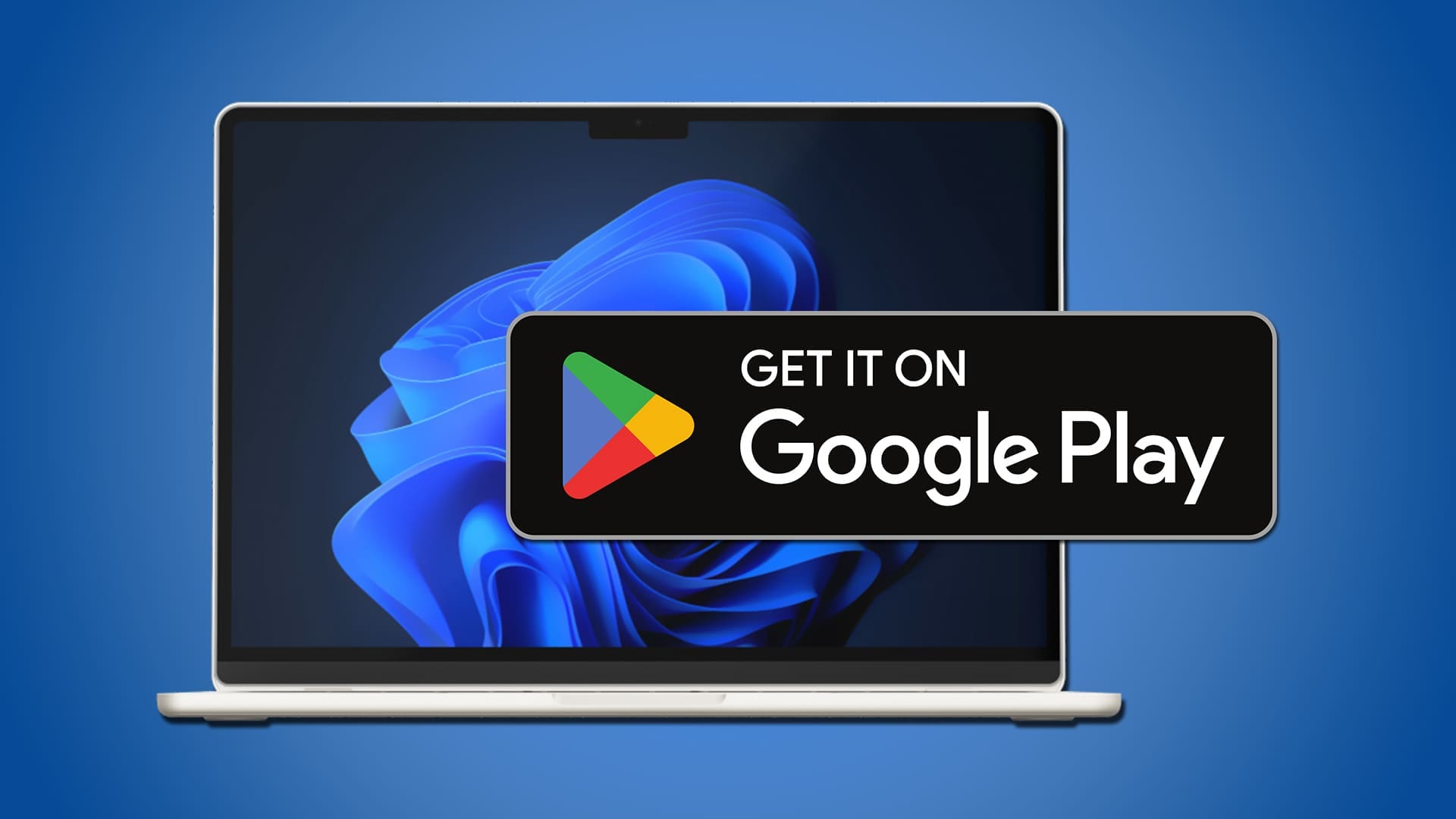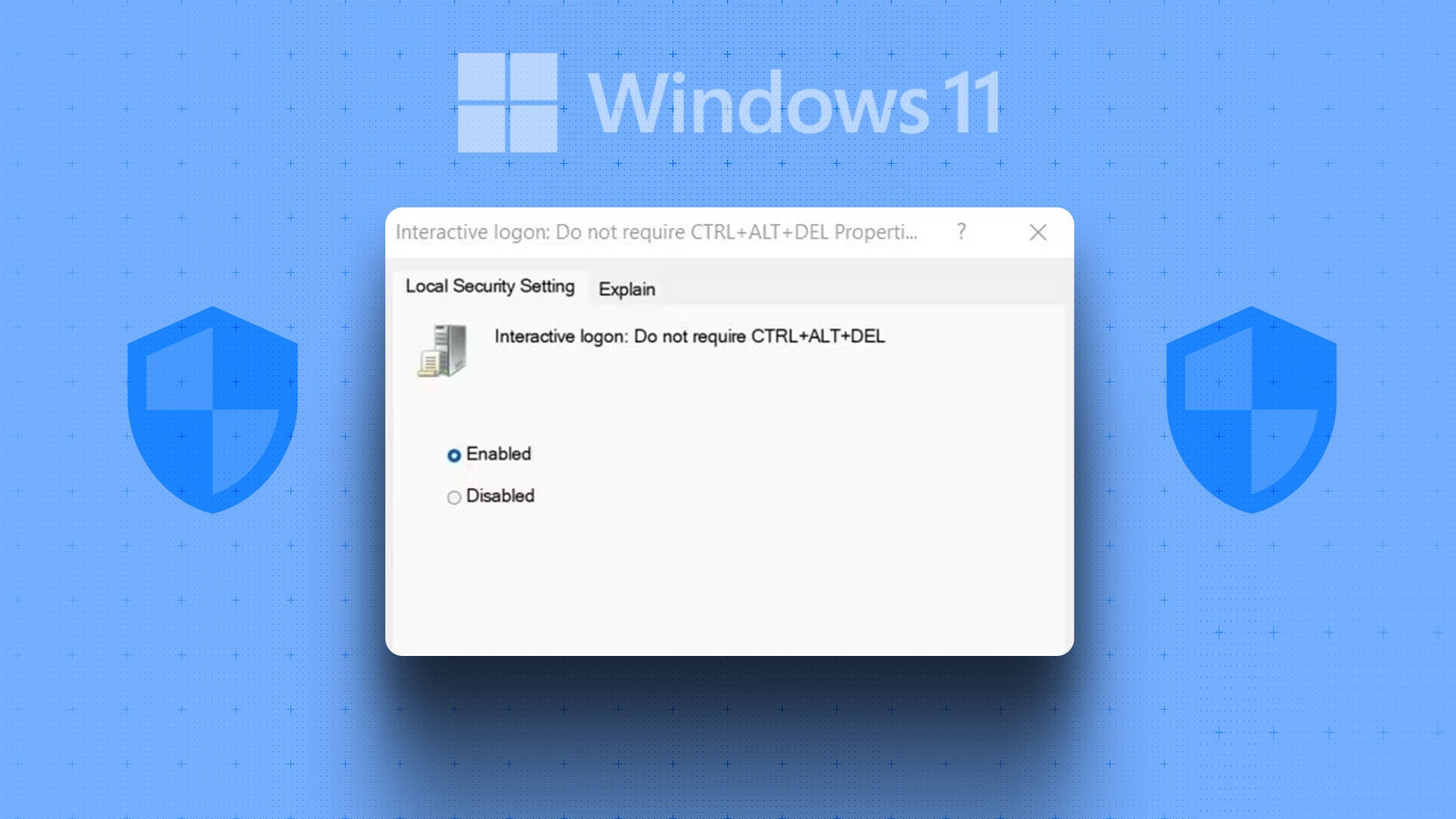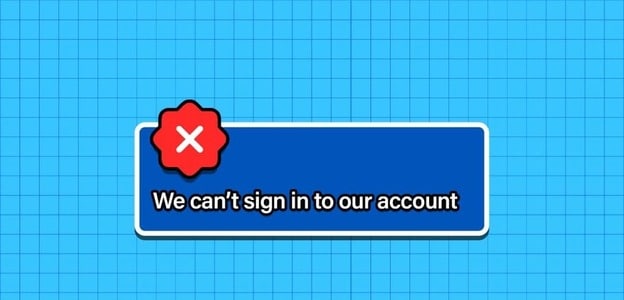você não estava Atualize para o Windows 11 Suave, desde a confusão sobre a compatibilidade de PCs com Windows 10 mais antigos até Problemas de Wi-Fi e áudio e ferramentas, mesmo após a atualização. um desses problemas que apareceram Recentemente é o problema de tela escura no Windows 11.

A oscilação da tela pode ocorrer por vários motivos. Mas se você não conseguir determinar a causa, existem algumas soluções para contornar o problema. Reunimos uma lista de métodos práticos para corrigir isso. Vamos dar uma olhada.
1. Verifique o hardware
Você pode começar verificando a conexão dos fios entre a CPU e o monitor. Conexões de fios impróprias ou soltas costumam ser a principal razão por trás dos problemas de oscilação da tela no Windows. Mas se você tiver certeza de que o cabo não está danificado e conectado corretamente, poderá passar para outras soluções.
2. Desative o gerenciador de janelas da área de trabalho
Desktop Window Manager é um processo responsável por criar Animações de janela atraentes no Windows 11. Se esse processo encontrar um erro, isso pode levar a um problema de oscilação da tela. Assim, você pode tentar encerrá-lo usando as etapas abaixo. O processo deve ser executado novamente automaticamente.
Passo 1: Pressione Ctrl + Shift + Esc para iniciar o Gerenciador de Tarefas do Windows. Clique no botão Mais detalhes para expandi-lo.
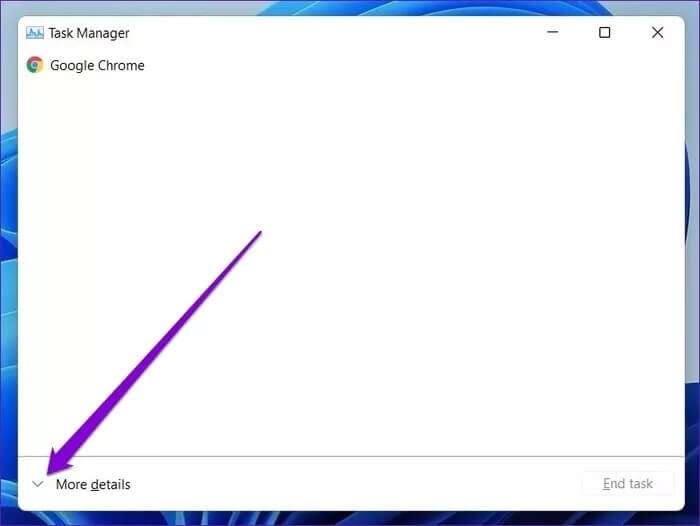
Passo 2: Em Processos do Windows, selecione Gerenciador de janelas da área de trabalho e clique no botão Finalizar tarefa.
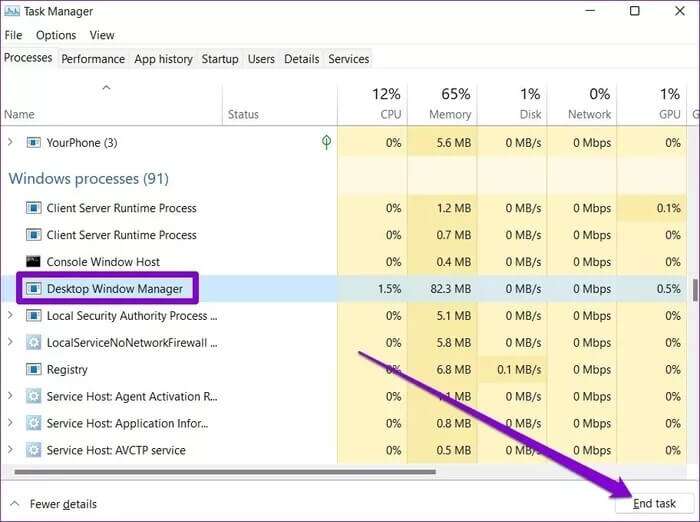
3. Altere a taxa de atualização
Se você configurar o monitor do seu computador para uma taxa de atualização mais alta do que a taxa de atualização recomendada, isso pode causar um problema de oscilação da tela. Você pode ter que escolher uma taxa de atualização mais baixa para ver se isso ajuda. Veja como.
Passo 1: Pressione a tecla Windows + I para iniciar o aplicativo Configurações e vá para Exibir.
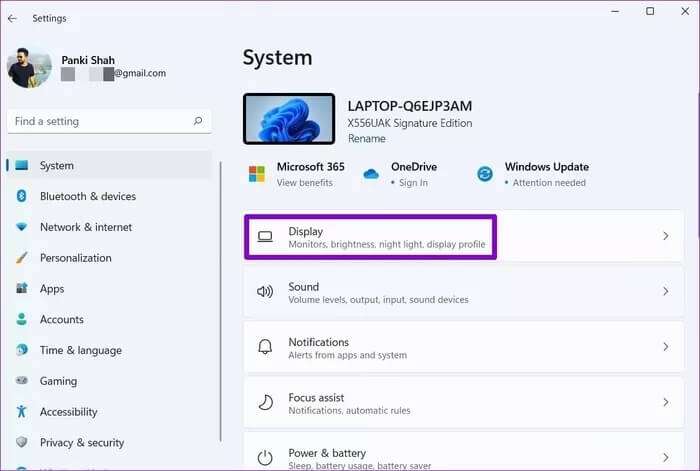
Passo 2: Role para baixo até as configurações relevantes e clique na opção de exibição avançada.
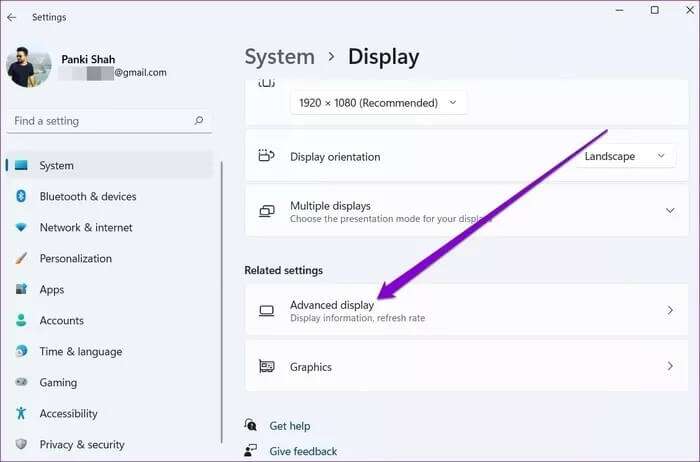
Etapa 3: Use o menu suspenso ao lado de “Selecione uma taxa de atualização” para reduzi-la.
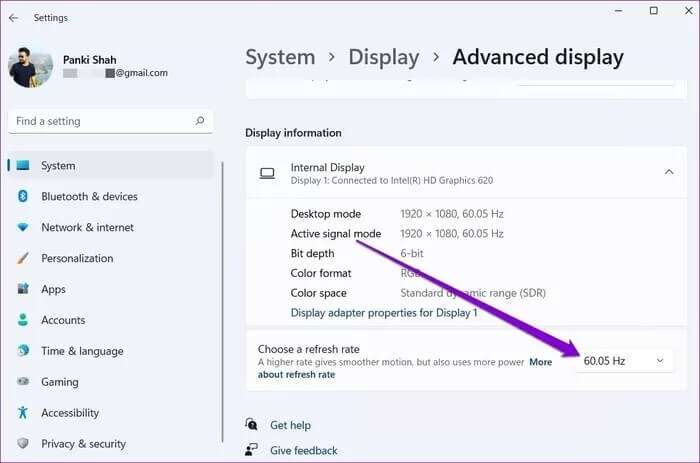
4. Desinstale aplicativos incompatíveis
Se o problema de oscilação da tela ocorrer apenas ao usar um aplicativo específico, o problema provavelmente está relacionado ao aplicativo e não tem nada a ver com o Windows ou seu computador. Isso pode acontecer por vários motivos, desde um problema de compatibilidade até uma falha no aplicativo. Se for esse o caso, você pode tentar desinstalar o aplicativo em questão para corrigir o problema.
5. Atualize o driver gráfico
O driver gráfico em seu PC é responsável por conectar o Windows ao seu PC com Windows 11. O ideal é que o Windows atualize automaticamente o driver gráfico ao instalar uma nova atualização. Mas se você bDesativar atualizações automáticas no Windows Não demorará muito para que esses drivers fiquem desatualizados com o tempo. Portanto, você pode tentar atualizá-los manualmente seguindo as etapas abaixo.
Passo 1: Clique no ícone de pesquisa na barra de tarefas, digite gerenciador de dispositivos e pressione Enter.
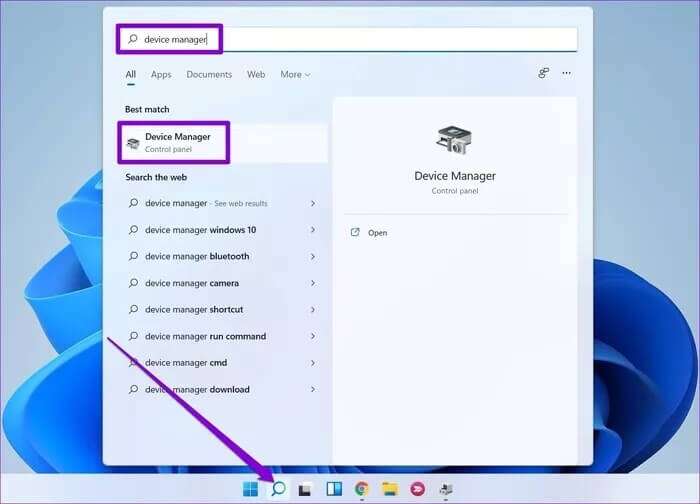
Passo 2: Na janela Gerenciador de dispositivos, expanda Adaptadores de vídeo e clique com o botão direito do mouse em sua placa gráfica para selecionar a opção Atualizar driver.
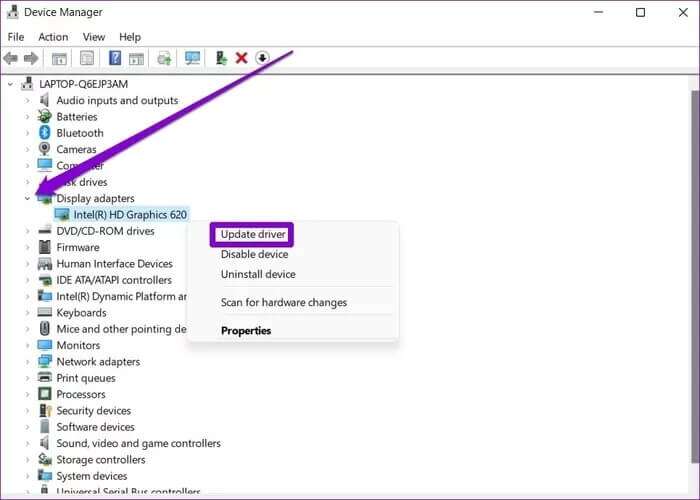
Agora siga as instruções na tela para atualizá-lo.
6. Reinstale o driver gráfico
Às vezes, você pode precisar Drivers gráficos corrompidos para corrigir. Nesses casos, você pode tentar cancelar Instalar um driver gráficos e instale uma versão mais recente ou posterior. Veja como.
Passo 1: Pressione uma tecla Do Windows + S Para abrir a Pesquisa do Windows, digite gerenciador de dispositivos e pressione Entrar.
Passo 2: Na janela Gerenciador de dispositivos, expanda Adaptadores de vídeo e clique com o botão direito do mouse na placa gráfica para selecionar a opção Desinstalar driver.
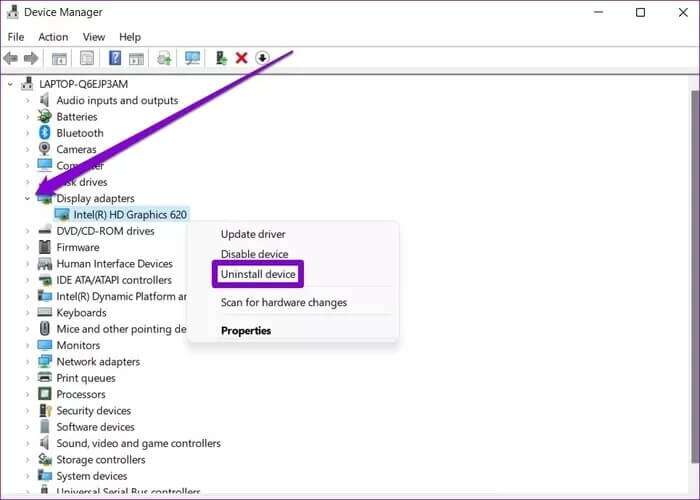
Agora vá em frente e reinicie o computador e o Windows deve instalar automaticamente o driver removido.
7. Verificação de malware
Os computadores são frequentemente encontrados infectado com vírus Problemas de oscilação da tela. Nesse caso, não faria mal executar uma verificação detalhada do seu computador. Para fazer isso, você pode usar Windows Defender Ou nenhum de Software antivírus favoritos de terceiros.
8. Reinicializar o Windows
Se nada funcionar, você pode estar Reiniciar o Windows É a última opção que você tem. Isso redefinirá todas as preferências de configuração para o valor padrão. Veja como fazer isso.
Passo 1: Pressione uma tecla Windows + I para iniciar o aplicativo Configurações. Agora vá para a guia Windows Update e clique em Avançado.
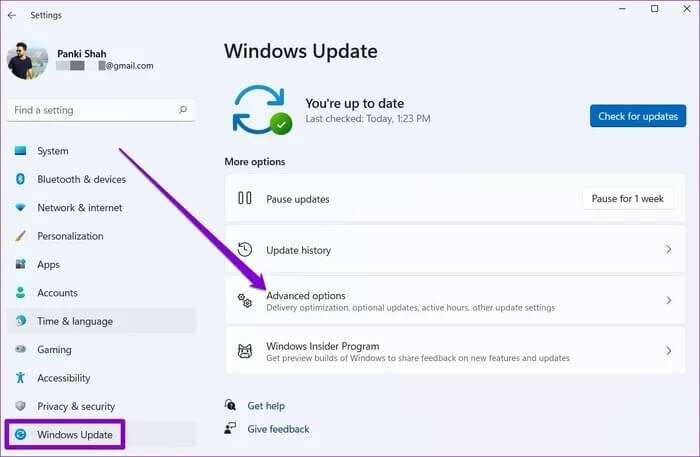
Passo 2: Role para baixo até Opções adicionais e clique em Recuperação.
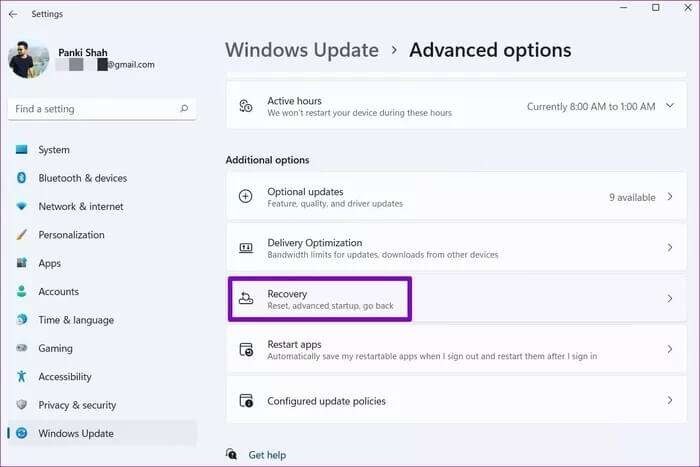
Etapa 3: Por fim, em Opções de recuperação, clique no botão Redefinir PC para começar a redefinir seu PC.
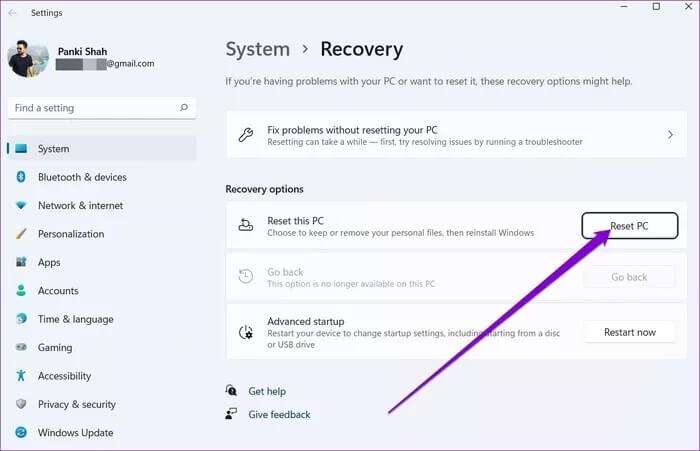
Sem piscar
Uma tela piscando pode atrapalhar qualquer coisa que você faça no seu computador. As soluções acima devem ajudar a resolver o problema. Se esses métodos não ajudarem, você precisará levar seu computador a um centro de serviço oficial para solucionar problemas e reparos.